国旅手游网提供好玩的手机游戏和手机必备软件下载,每天推荐精品安卓手游和最新应用软件app,并整理了热门游戏攻略、软件教程、资讯等内容。欢迎收藏
网友翱翔提问:xshell怎么传文件到服务器
一些再用xshell的用户想要传文件的时候不会了,其实想要传文件很简单的,只要我们打开xshell连接上linux然后在xshell中点击文件菜单就可以操作了。
1、我们打开Xshell软件,连接上linux。
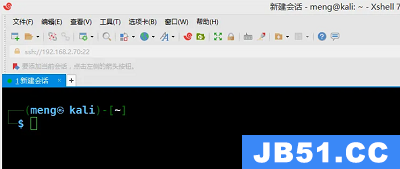
2、在Xshell中点击文件菜单。
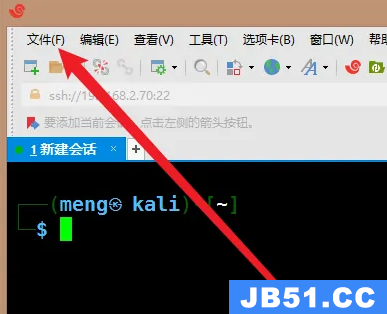
3、在文件菜单的下拉菜单中点击传输。

4、然后选择使用Xmodem发送文件。
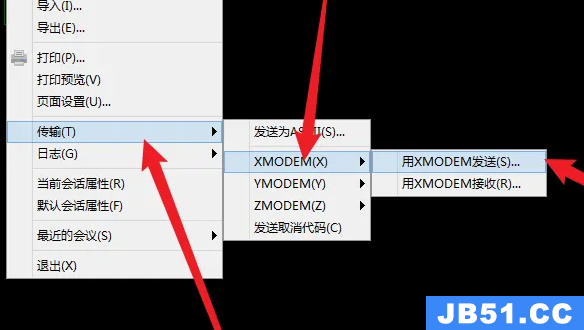
5、我们选择文件点击打开它。
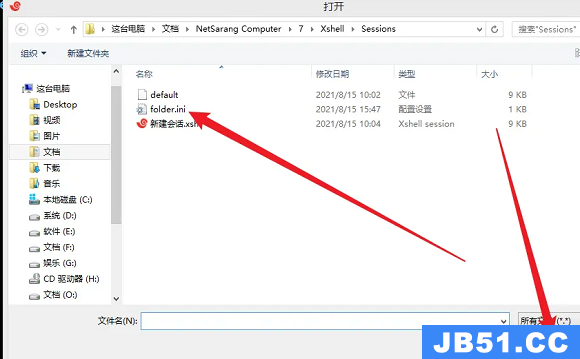
6、然后就可以传文件了。
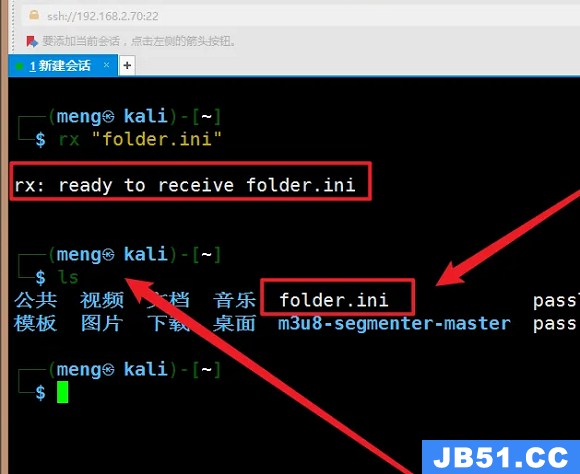
延伸阅读:怎么连接交换机
以上是国旅软件为你收集整理的xshell怎么传文件全部内容。
如果觉得国旅软件网站内容还不错,欢迎将国旅软件推荐给好友。
关于《xshell怎么传文件》相关问题的解答幼云小编就为大家介绍到这里了。如需了解其他软件使用问题,请持续关注国旅手游网软件教程栏目。
版权声明:本文内容由互联网用户自发贡献,该文观点仅代表作者本人。本站仅提供信息存储空间服务,不拥有所有权,不承担相关法律责任。如果发现本站有涉嫌抄袭侵权/违法违规的内容,欢迎发送邮件至【1047436850@qq.com】举报,并提供相关证据及涉嫌侵权链接,一经查实,本站将在14个工作日内删除涉嫌侵权内容。
本文标题:【xshell怎么传文件夹[xshell怎么传文件到虚拟机]】
本文链接:http://www.citshb.com/class182058.html
